Non ho mai usato sistemi di criptaggio dei dati, ma dopo il recente bug di Dropbox ci sto facendo un pensierino e, anche io, sto diventando più paranoico. Nonostante non abbia informazioni così importanti nella cloud, mi piace sentirmi più al sicuro e in controllo della situazione, quindi ho deciso di offuscare, almeno in parte, certi file e cartelle.
Nella mia ricerca per la protezione ho scoperto che Utility Disco ha una funzione apposita per creare immagini disco criptate. Ve ne ha già parlato Maurizio e credo che per i 90% delle persone (che usano solo Mac) sia la soluzione più adeguata. Nei casi, però, in cui i dati debbano necessariamente essere accessibili ci viene incontro un’ottima applicazione opensource: TrueCrypt

Così come Utility Disco, la funzione principale di TrueCrypt è quella di creare volumi criptati. Per farlo, basta selezionare “Create Volume” dalla schermata principale. Le possibilità sono tante, ma analizziamo la creazione di un volume all’interno di una cartella in Dropbox.
Specifichiamo di voler creare un volume e non criptare un’intera partizione o disco:
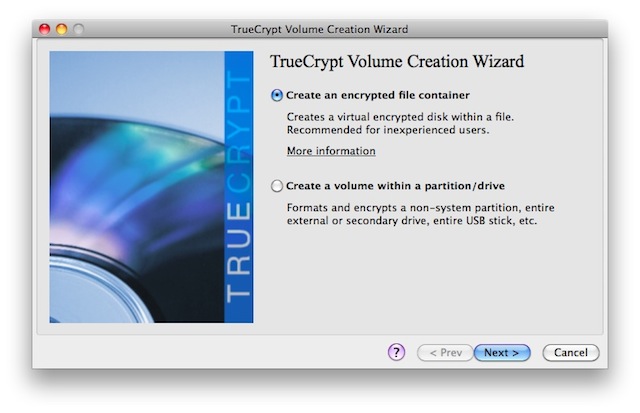
Rendiamo il file visibile (ma non accessibile) a tutti:
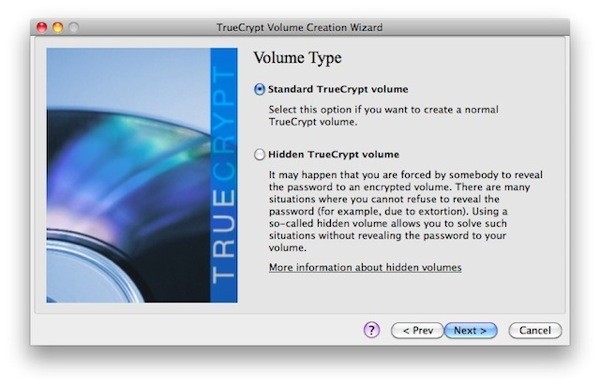
Adesso navighiamo fino alla cartella desiderata e inseriamo il nome del futuro archivio:
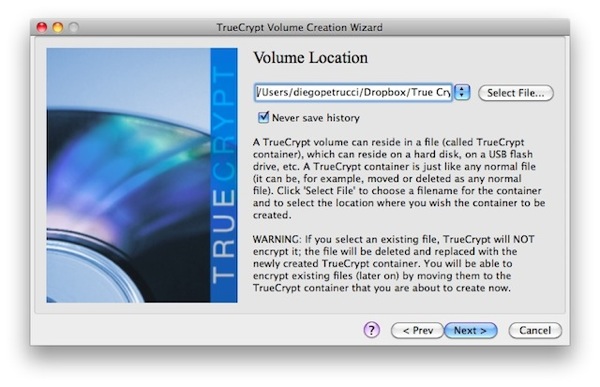
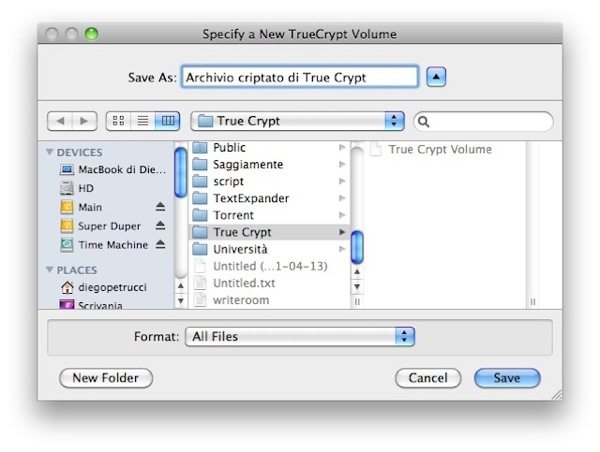
Selezionamo algoritmo di cifratura e di hash (consiglio di lasciare le impostazioni così come sono):
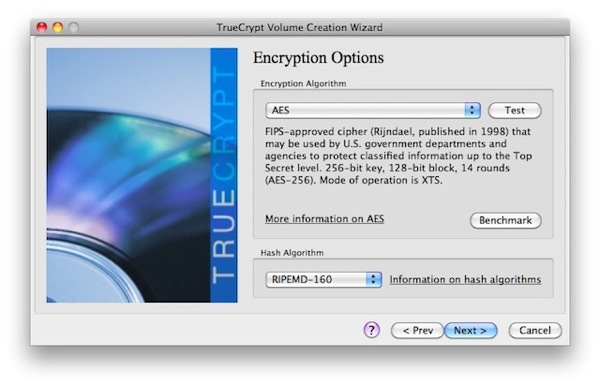
Decidiamo la dimensione del volume:
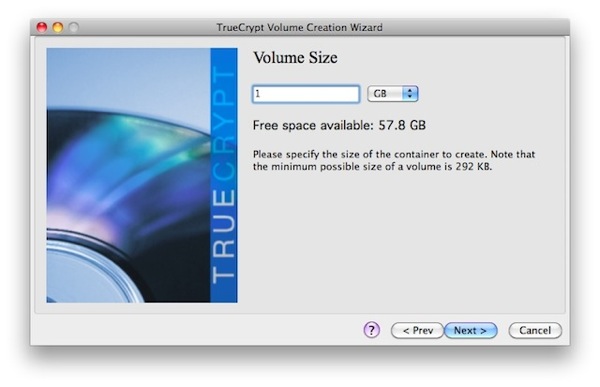
Inseriamo la password — è anche disponibile la cifratura tramite file, ovvero potrete aprire il volume non inserendo la password ma dimostrando che siete in possesso di un certo file:
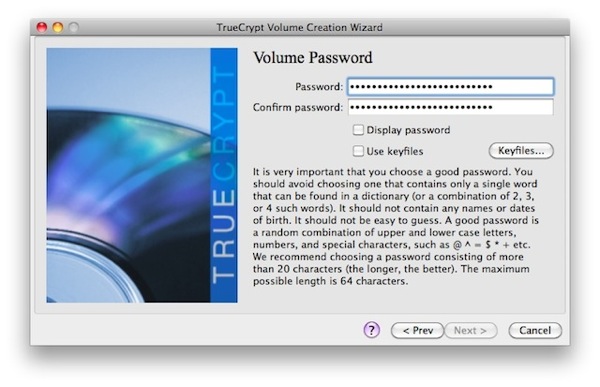
Scegliamo il filesystem del volume (FAT consigliato per utenti che usano anche Windows):
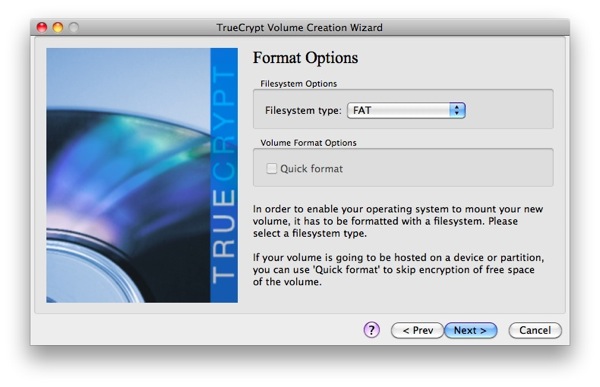
Adesso il programma chiede di muovere casualmente il mouse per qualche decina di secondo in modo da rendere ancora più casuale la cifratura. Alla fine premete “Format”:
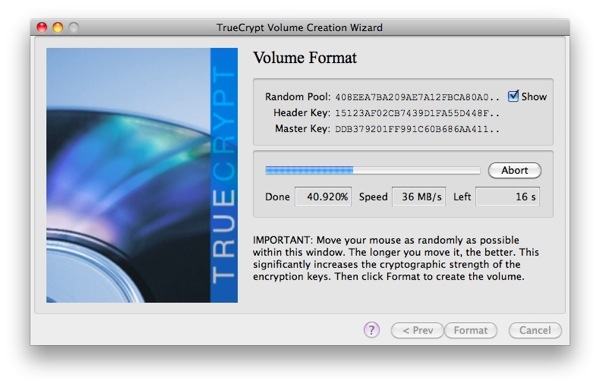
D’ora in avanti per accedere al volume e spostarci o eliminare file da esso basterà aprire TrueCrypt, selezionarlo e premere “Mount”:
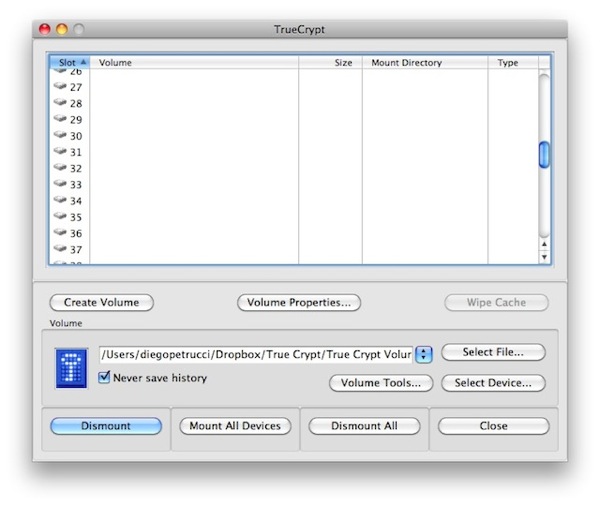
Verrà creato un nuovo volume accessibile dal Finder.
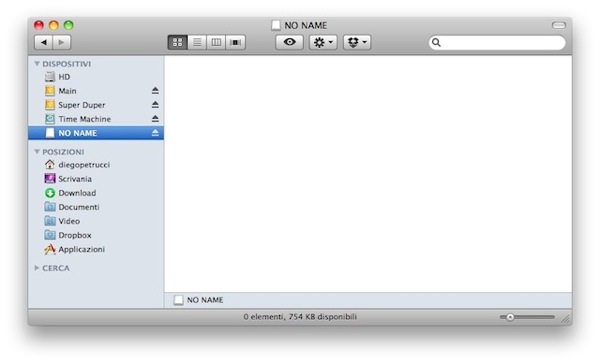
La procedura, così come l’interfaccia del programma, può sembrare complicata e imperscrutabile ad una prima occhiata. Una volta presaci la mano, però, TrueCrypt non è affatto difficile da usare e a fronte di un pochino di macchinosità permette di dormire sogni tranquilli sapendo che, qualunque problema possa verificarsi ai fornitori di servizi cloud, i nostri dati più importanti saranno sempre al sicuro.
 Oltre a richiedere rispetto ed educazione, vi ricordiamo che tutti i commenti con un link entrano in coda di moderazione e possono passare diverse ore prima che un admin li attivi. Anche i punti senza uno spazio dopo possono essere considerati link causando lo stesso problema.
Oltre a richiedere rispetto ed educazione, vi ricordiamo che tutti i commenti con un link entrano in coda di moderazione e possono passare diverse ore prima che un admin li attivi. Anche i punti senza uno spazio dopo possono essere considerati link causando lo stesso problema.